电脑进入桌面后出现黑屏问题是许多用户常遇到的困扰,可能由于软件冲突、驱动问题或操作系统错误等多种原因导致。本文将提供一些解决桌面黑屏问题的实用方法,帮助读者快速恢复正常使用。

一、排查硬件故障
在遇到桌面黑屏问题时,首先应该检查电脑硬件是否出现故障。检查电源、显示器、显卡等硬件设备是否连接正常,若有需要可以重新插拔或更换相关线缆。
二、检查并更新显卡驱动
桌面黑屏问题可能是由于显卡驱动不兼容或过期所致。通过进入安全模式或使用外接显示器的方式,下载并安装最新的显卡驱动程序,解决驱动问题。

三、清理临时文件及修复系统文件
利用系统自带的磁盘清理工具或第三方清理软件,清理系统中的临时文件。同时,使用系统修复工具扫描并修复可能出错的系统文件,以恢复桌面正常显示。
四、禁用启动项及服务
在进入桌面前只有鼠标可见的情况下,很可能是启动项或服务冲突导致的。通过在安全模式下禁用部分启动项和服务,排除冲突问题,进而解决桌面黑屏问题。
五、更改显示设置
尝试通过键盘快捷键(通常是Win键+P)来切换显示模式,例如切换为扩展模式或镜像模式,以恢复桌面显示。
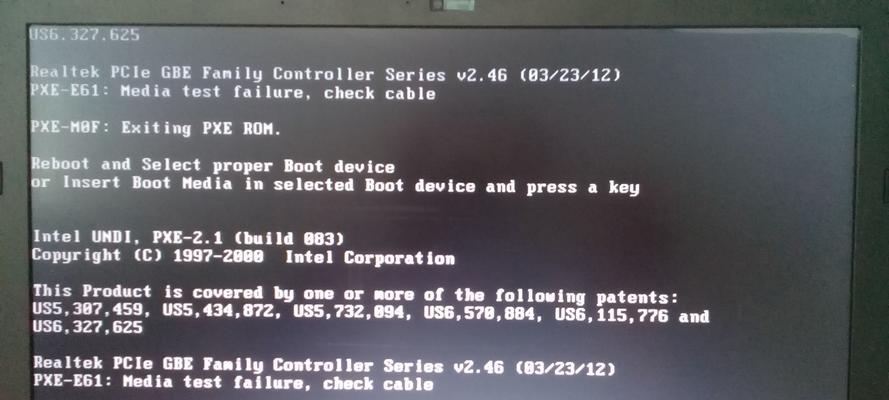
六、升级或降级操作系统
某些操作系统补丁或更新可能导致桌面黑屏问题。可以尝试升级或降级操作系统,查看问题是否得到解决。
七、检查病毒或恶意软件
黑屏问题也有可能是病毒或恶意软件导致的,使用杀毒软件对系统进行全面扫描,清除潜在的威胁。
八、修复注册表错误
错误的注册表项可能导致桌面黑屏问题。通过使用注册表修复工具或手动编辑注册表,修复可能存在的错误并恢复桌面显示。
九、重置计算机
重置计算机可以帮助清除潜在的软件冲突或错误配置。在重置前,备份重要文件,并按照系统设置进行操作。
十、回滚系统更新
某些系统更新可能会引发桌面黑屏问题。通过回滚系统更新,将操作系统恢复到更新前的状态,消除可能导致的问题。
十一、检查电源管理设置
电源管理设置中的一些选项可能会导致桌面黑屏。通过调整电源选项,避免出现电源管理导致的问题。
十二、修复或重装操作系统
如果以上方法都无法解决桌面黑屏问题,可以尝试使用操作系统安装光盘或U盘进行修复或重装操作系统。
十三、寻求专业帮助
如果自己无法解决桌面黑屏问题,可以咨询专业技术人员或联系电脑厂商的客户支持,寻求进一步的帮助。
十四、备份数据
在尝试各种解决方法之前,务必备份重要的数据,以防意外发生。可以使用外部硬盘或云存储等方式进行数据备份。
十五、
桌面黑屏问题是电脑使用中常见的故障之一,可能由硬件故障、驱动问题或系统错误等多种原因引起。本文介绍了多种解决方案,读者可以根据具体情况选择合适的方法来解决问题。如果问题无法解决,建议寻求专业技术人员的帮助,以确保电脑正常运行。







